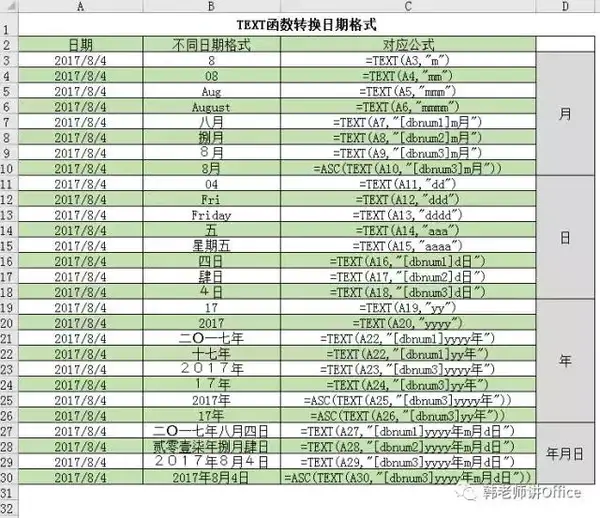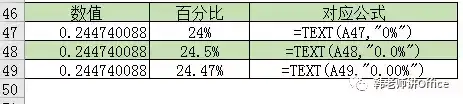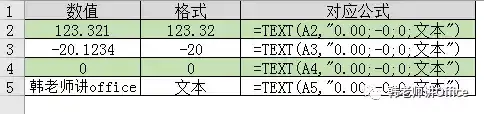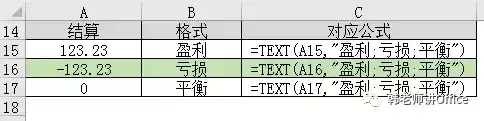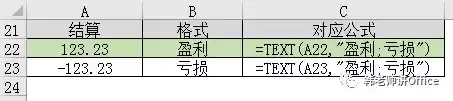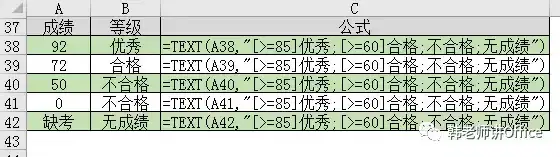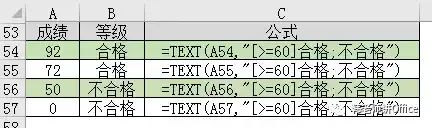Excel表格格式化文本函数数怎么使用
TEXT函数是一个超级好用的格式化文本函数,今天韩老师详细给大家讲来。
函数基础
功能:
TEXT 函数可通过格式代码对数字应用格式,从而更改数字的显示方式。
如果要按更可读的格式显示数字,或者将数字与文本或符号组合,它将非常有用。
语法
TEXT(数值,格式代码)
Value:数值,或是计算结果为数字值的公式,也或对包含数字值的单元格的引用。
Format_text:文本形式的数字格式。
text返回的一律都是文本形式的数据。如果需要计算,可以先将文本转换为数值,然后再计算。
文本型数值遇到四则运算会自动转为数值。
但文本会不参与sum之类的函数运算。
分类应用
TEXT 函数主要是通过格式代码来应用格式的。
今天,韩老师来讲TEXT函数格式日期与时间的用法:
1、格式日期
先看下图,TEXT函数通过不同的格式代码,转换日期格式的结果:
(格式代码,即是TEXT公式的第二个参数,下图公式中“”内的部分)
公式中的代码及其含义:
| 代码 | 含义 |
| m | 将月显示为不带前导零的数字。 |
| mm | 根据需要将月显示为带前导零的数字。 |
| mmm | 将月显示为缩写形式(Jan 到 Dec)。 |
| mmmm | 将月显示为完整名称(January 到 December)。 |
| d | 将日显示为不带前导零的数字。 |
| dd | 根据需要将日显示为带前导零的数字。 |
| ddd | 将日显示为缩写形式(Sun 到 Sat)。 |
| dddd | 将日显示为完整名称(Sunday 到 Saturday)。 |
| yy | 将年显示为两位数字。 |
| yyyy | 将年显示为四位数字。 |
另:阿拉伯数字与中文数字转换时:
格式参数为"[dbnum1]":普通的大写,如“七百八十九”;
格式参数为"[dbnum2]":财务专用大写,如“柒佰捌拾玖”;
格式参数为"[dbnum3]":阿拉伯数字之间加单位,如“7百8十9”;但用"[dbnum3]"转成的数字是全角,所与如果转换成普通的半角,TEXT函数之外要套用ASC函数。
2、格式时间
公式中的代码及其含义:
| 代码 | 含义 |
| h | 将小时显示为不带前导零的数字。 |
| [h] | 以小时为单位显示经过的时间。如果使用了公式,该公式返回小时数超过 24 的时间,请使用类似于 [h]:mm:ss 的数字格式。 |
| hh | 根据需要将小时显示为带前导零的数字。如果格式含有 AM 或 PM,则基于 12 小时制显示小时;否则,基于 24 小时制显示小时。 |
| m | 将分钟显示为不带前导零的数字。 |
| 注释 m 或 mm 代码必须紧跟在 h 或 hh 代码之后或紧跟在 ss 代码之前;否则,Excel 会显示月份而不是分钟。 | |
| [m] | 以分钟为单位显示经过的时间。如果所用的公式返回的分钟数超过 60,请使用类似于 [mm]:ss 的数字格式。 |
| mm | 根据需要将分钟显示为带前导零的数字。 |
| 注释 m 或 mm 代码必须紧跟在 h 或 hh 代码之后或紧跟在 ss 代码之前;否则,Excel 会显示月份而不是分钟。 | |
| s | 将秒显示为不带前导零的数字。 |
| [s] | 以秒为单位显示经过的时间。如果所用的公式返回的秒数超过 60,请使用类似于 [ss] 的数字格式。 |
| ss | 根据需要将秒显示为带前导零的数字。如果要显示秒的小数部分,请使用类似于 h:mm:ss.00 的数字格式。 |
| AM/PM、am/pm、A/P、a/p | 基于 12 小时制显示小时。时间介于午夜和中午之间时,Excel 会使用 AM、am、A 或 a 表示时间;时间介于中午和午夜之间时,Excel 会使用 PM、pm、P 或 p 表示时间。 |
3、千分位分隔符
要将逗号显示为千位分隔符或按倍数1,000 缩放数字。
,(逗号)在数字中显示千位分隔符。如果格式中含有被数字符号(#) 或零包围起来的逗号,Excel 会分隔千位。位占位符后的逗号会以1,000 为单位计量数字。例如,如果format_text 参数为 "#,###.0,",Excel会将数字 12,200,000显示为 12,200.0。
公式中的代码及其含义:
| 代码 | 含义 |
| "#,###" | 只保留整数 |
| "#,###.00" | 保留两位小数 |
| "#," | 显示为1,000的整倍数 |
| "#,###.0," | 显示为1,000的整倍数,且保留一位小数 |
| "0.0,," | 显示为1,000,000的整倍数,且保留一位小数 |
其中:# 只显示有意义的数字而不显示无意义的零。
4、格式数字、货币
公式中的代码及其含义:
| 代码 | 含义 |
| "0.00" | 只保留整数 |
| "#,##0" | 千分位分隔符,只保留整数 |
| "#,##0.00" | 千分位分隔符,保留整数两位小数 |
| "$#,##0" | 只保留整数 |
| "$#,##0.00" | 保留两位小数 |
| "$#,##0.00_);($#,##0.00)" | 两位小数,负数 |
| "$ * #,##0" | 只保留整数,$与数字间一个空字符 |
| "$ * #,##0.00" | 两位小数,$与数字间一个空字符 |
5、加0前导符补充位数
6、百分比
7、特殊格式
8、条件区段判断
8.1四个条件区段:
TEXT函数的格式代码默认分为4个条件区段,各区段之间用半角分号间隔。
默认情况下,这四个区段的定义为:
[>0];[<0];[=0];[文本]< p="">
【举例1】按区段条件判断,然后返回相应结果:
公式:=TEXT(A2,"0.00;-0;0;文本")的含义是:
A2单元格的值,按照四种情况返回结果:
>0,保留两位小数;
<0,只保留整数;< p="">
=0,返回0值;
文本,返回“文本”二字。
【举例2】按区段条件,强制返回相应结果:
公式:=TEXT(A8,"1!0!0;5!0;0;文本")的含义是:
A8单元格的值,按照四种情况返回结果:
>0,返回100;
<0,返回50;< p="">
=0,返回0值;
文本,返回“文本”二字。
公式中使用的感叹号(英文半角)是转义字符,强制其后的第一个字符不具备代码的含义,而仅仅是数字。比如:1!0!0,将两个0强制成数字0,而不是数字格式代码0。
在实际应用中,可以使用部分条件区段。
8.2三个条件区段:
三个区段为:
[>0];[<0];[=0]< p="">
【举例3】
公式:=TEXT(A15,"盈利;亏损;平衡")的含义是:
A15单元格的值,按照三种情况返回结果:
>0,返回“盈利”;
<0,返回“亏损”;< p="">
=0,返回“平衡”;
8.3两个条件区段:
两个区段的为:
[>0];[<0]< p="">
【举例4】
公式:=TEXT(A22,"盈利;亏损")的含义是:
A22单元格的值,按照两种情况返回结果:
>0,返回“盈利”;
<0,返回“亏损”;< p="">
一个区段的,就不讲了,昨天前天的两篇文章,都算是一个区段的。
9、自定义条件区段
TEXT函数除了可以使用默认区段以外,还可以自定义条件区段。
9.1四个自定义条件区段:
四个区段的定义为:
[条件1];[条件2];[不满足条件的其他部分];[文本]
【举例5】
公式:=TEXT(A38,"[>=85]优秀;[>=60]合格;不合格;无成绩")的含义是:
A38单元格的值,按照自定义的四种情况返回结果:
>=85,返回“优秀”;
>=60,返回“合格”;
不满足以上条件的数值,返回“不合格”;
非数值,返回“文本”二字。
9.2三个自定义条件区段:
三个区段的定义为:
[条件1];[条件2];[不满足条件的其他部分]
【举例6】
公式:=TEXT(A46,"[>=85]优秀;[>=60]合格;不合格")的含义是:
A46单元格的值,按照自定义的四种情况返回结果:
>=85,返回“优秀”;
>=60,返回“合格”;
不满足以上条件,返回“不合格”;
9.3两个自定义条件区段:
两个区段的定义为:
[条件];[不满足条件的其他部分]
【举例7】
公式:=TEXT(A54,"[>=60]合格;不合格")的含义是:
A54单元格的值,按照自定义的四种情况返回结果:
>=60,返回“合格”;
不满足以上条件,返回“不合格”;
10、巧用TEXT嵌套自定义多条件区段
以上举例中,我们可以看到,成绩只能判断到“优秀、合格、不合格”级别,如果再多级别,一个TEXT就解决不了了。TEXT函数也可以嵌套解决这个问题:
【举例8】
要求:
90分及以上,返回“优秀”;
70分及以上,返回“良好”;
60分及以上,返回“合格”;
60分以下,返回“不合格”。
结果如下:
公式:TEXT(TEXT(A62-60,"[>=30]优秀;不合格;0"),"[>=10]良好;合格"),分解来解释:
TEXT(A62-60,"[>=30]优秀;不合格;0")
对A62-60进行分段计算:
如果>=30,返回“优秀”;
如果<0,返回“不合格”;< p="">
不满足以上条件,返回成绩的整数。
如果成绩中有小数,最后一个区段可以写成0.0,或0.00.
通过这个公式,把成绩分段成了>=90,<60,60~89三个区段。< p="">
TEXT(TEXT(A62-60,"[>=30]优秀;不合格;0"),"[>=10]良好;合格")
这一部分,对60~89的成绩,减去60,然后计算:
如果>=10,返回“良好”;
否则,返回“合格”;